对于一些抽象的效果图,Photoshop中的极坐标滤镜还有很多东西值得研究……
【摘要】对于一些抽象的效果图,Photoshop中的极坐标滤镜还有很多东西值得研究……
在国外的网站上看到有人把Photoshop的滤镜分为两类,一类是对原图没有破坏性的滤镜,另一类是对原图有破坏性的滤镜。破坏性滤镜多以扭曲滤镜为主,其中极坐标的破坏性可以算是相当大的一种。
因为极坐标的破坏性,很多人认为这个滤镜对于图像、照片的处理没有什么太大的实际应用,但是如果对于一些抽象的图像,我觉得这个滤镜还是有些地方值得研究一下的,希望各位看过本文也会有所启发。
一、极坐标变形的感性认识
先看一下极坐标对图像做的是一种什么样的扭曲。如图 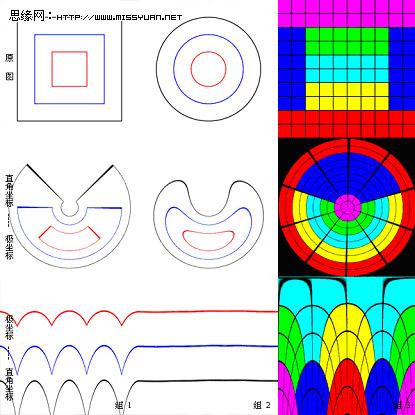
这一组图分别是正方型、圆形和色块通过极坐标变换前后的图像。
直角坐标到极坐标的变化:可以认为是顶边下凹,底边和两侧边上翻的过程。
极坐标到直角坐标的变化:可以认为是底边上凹,顶边和两侧边下翻的过程。
这里所说的“过程”只是用来加深记忆而已,实际上这个上翻下翻的过程是不存在的,而是直接通过坐标映射而成的。
1、直角坐标—>极坐标
原图中的竖线经极坐标变换后,变为放射线。
原图中的横线经极坐标变换后,变为同心圆。
当然横竖交错画出来就是蜘蛛网啦。
请观察每种颜色色块在变换之后的位置,原图的顶部收缩为圆心部分,底部的红色成为画布内切圆。左右两个蓝色的色块向上翻转之后最终合并为一个扇型,原来的两个侧边会在上方重合。
记住每种色块变化前后的位置不仅有住于加深对极坐标滤镜的理解而且在实际应用中也有帮助,至少现在你已经学会画放射线、同心圆、扇型了。
2、极坐标—>直角坐标
原图中的竖线和横线(坐标轴除外)经变换后,变为图中的抛物线/双曲线(具体是那种线形我尚未搞清楚,但我更倾向于是双曲线)。
坐标轴经变换后,变为纵向的5条分隔线,其中1,3,5是原纵轴,2,4是原横轴。
对于色块的变化,请大家注意一下位置和幅度就是了,这个我研究得不多。
Btw:在前言里我曾说过极坐标对图像有破坏性,其实极坐标滤镜也具有一定的还原性,毕竟这是坐标系间的映射。对于执行了正变换的图形再执行反变换还是可以恢复出原图的一些信息的。但是因为极坐标不是一一对应的关系,所以在图的边缘部分的信息就不能恢复了。比较另类的应用还可以利用极坐标的还原性为图片加密。
二、极坐标滤镜应用
我使用极坐标滤镜主要还是用于画圆,或者说画以圆为基础的图像。我们经常看到用矢量软件画的一些重复的有规律的图形,其实某些图利用极坐标滤镜就可以完成,有时比用矢量软件做得更好,变化更多。
2.1 放射线的制作,参见第一部分。
2.2 同心圆的制作,参见第一部分。
2.3 扇型,环型,彩虹,参见第一部分。
2.4 螺线
螺旋线在矢量软件中画是相当简单的事,有些软件本身就有螺线工具。但是对于ps来说,并没有特别合适的绘制螺线的工具或公式。在扭曲滤镜里有一个旋转扭曲(Twirl)滤镜可以做类似螺线的效果,但感觉可控性不强。 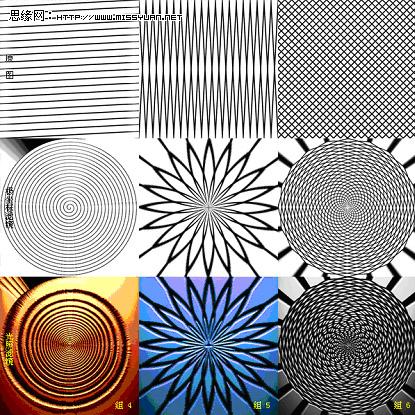
我从画同心圆得到启发,发现可以利用极坐标滤镜来画螺线,无论是等距的还是开放式的都可以画,步骤也比较简单,只有几步而已。
先建立一个矩形空白文件(400*20),画一条斜线(如果是粗斜线,那么注意斜线在画布的另两个顶角部分也要画斜线处理一下以保证下一步填充时能够正常衔接),定义图案。如图 
建立新文件(400*400)用刚才定义的图案填充。如图 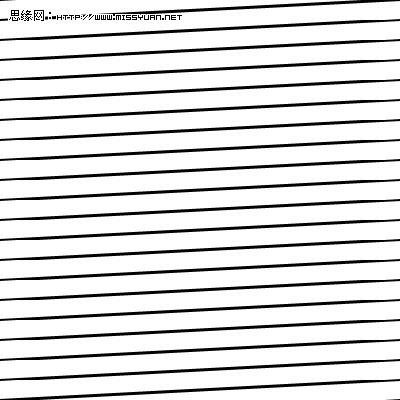
应用极坐标滤镜,直角坐标——极坐标 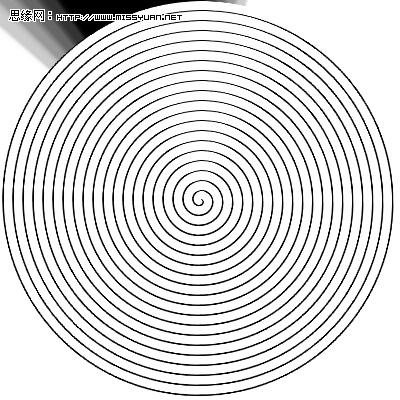
应用光照滤镜。 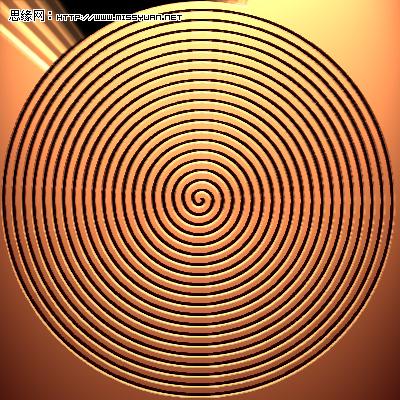
再应用球面化滤镜和其他的修改,完成。 
 Tutoriel avancé Photoshop: Master Retouching & CompositingApr 17, 2025 am 12:10 AM
Tutoriel avancé Photoshop: Master Retouching & CompositingApr 17, 2025 am 12:10 AMLes technologies avancées de retouche et de synthèse avancées de Photoshop comprennent: 1. Utilisez des calques, des masques et des couches de réglage pour les opérations de base; 2. Utilisez des valeurs de pixels d'image pour obtenir des effets de modification photo; 3. Utilisez plusieurs couches et masques pour une synthèse complexe; 4. Utiliser des outils "Liquéafaction" pour ajuster les caractéristiques faciales; 5. Utiliser la technologie de «séparation de fréquence» pour effectuer une modification photo délicate, ces technologies peuvent améliorer le niveau de traitement de l'image et atteindre les effets au niveau professionnel.
 Utilisation de Photoshop pour la conception graphique: Branding et plusApr 16, 2025 am 12:02 AM
Utilisation de Photoshop pour la conception graphique: Branding et plusApr 16, 2025 am 12:02 AMLes étapes de l'utilisation de Photoshop pour la conception de la marque comprennent: 1. Utilisez l'outil stylo pour dessiner des formes de base, 2. Ajoutez des ombres et des reflets via les styles de calque, 3. Ajustez les couleurs et les détails, 4. Utilisez des objets et des actions intelligents pour générer automatiquement différentes versions de la conception. Photoshop aide les concepteurs à créer et à optimiser les éléments de marque avec la flexibilité des couches et des masques, assurant la cohérence et le professionnalisme des conceptions, des logos simples aux guides de marque complexes.
 Modèle d'abonnement de Photoshop: ce que vous obtenez pour votre argentApr 15, 2025 am 12:17 AM
Modèle d'abonnement de Photoshop: ce que vous obtenez pour votre argentApr 15, 2025 am 12:17 AMLe modèle d'abonnement de Photoshop mérite d'être acheté. 1) Les utilisateurs peuvent accéder à la dernière version et utiliser sur les appareils à tout moment. 2) Les frais d'abonnement sont faibles et des mises à jour continues et un support technique sont fournis. 3) Les fonctions avancées telles que les filtres neuronaux peuvent être utilisées pour un traitement d'image complexe. Malgré les coûts à long terme élevés, ses mises à jour de commodité et de fonctionnalités sont précieuses pour les utilisateurs professionnels.
 Photoshop: enquêter sur des essais gratuits et des options de réductionApr 14, 2025 am 12:06 AM
Photoshop: enquêter sur des essais gratuits et des options de réductionApr 14, 2025 am 12:06 AMVous pouvez obtenir l'accès à Photoshop de la manière la plus économique: 1. Découvrez les fonctionnalités du logiciel avec un essai gratuit de 7 jours; 2. Trouvez des réductions sur les élèves ou les enseignants, ainsi que les promotions saisonnières; 3. Utilisez des coupons sur des sites Web tiers; 4. Abonnez-vous au plan mensuel ou annuel d'Adobe CreativeCloud.
 Photoshop pour les concepteurs: création de concepts visuelsApr 13, 2025 am 12:09 AM
Photoshop pour les concepteurs: création de concepts visuelsApr 13, 2025 am 12:09 AMLa création de concepts visuels dans Photoshop peut être réalisé à travers les étapes suivantes: 1. Créez un nouveau document, 2. Ajoutez une couche d'arrière-plan, 3. Utilisez l'outil de pinceau pour dessiner des formes de base, 4. Ajuster les couleurs et la luminosité, 5. Ajouter du texte et des graphiques, 6. Utiliser des masques pour l'édition locale, 7. Appliquer les effets filtrants, ces étapes aident les concepteurs à construire un travail visuel complet à partir de zéro.
 Photoshop est-il gratuit? Comprendre les plans d'abonnementApr 12, 2025 am 12:11 AM
Photoshop est-il gratuit? Comprendre les plans d'abonnementApr 12, 2025 am 12:11 AMPhotoshop n'est pas gratuit, mais il existe plusieurs façons de l'utiliser à faible coût ou gratuit: 1. La période d'essai gratuite est de 7 jours, et vous pouvez faire l'expérience de toutes les fonctions au cours de cette période; 2. Les remises des élèves et des enseignants peuvent réduire de moitié les coûts et une preuve scolaire est requise; 3. Le package CreenIveCloud convient aux utilisateurs professionnels et comprend une variété d'outils Adobe; 4. Photoshopements et Lightroom sont des alternatives à faible coût, avec moins de fonctions mais des prix inférieurs.
 Valeur de Photoshop: peser le coût contre ses fonctionnalitésApr 11, 2025 am 12:02 AM
Valeur de Photoshop: peser le coût contre ses fonctionnalitésApr 11, 2025 am 12:02 AMPhotoshop vaut l'investissement car il offre des fonctionnalités puissantes et un large éventail de scénarios d'application. 1) Les fonctions principales comprennent l'édition d'images, la gestion des calques, la production d'effets spéciaux et l'ajustement des couleurs. 2) Convient aux concepteurs et photographes professionnels, mais les amateurs peuvent considérer des alternatives telles que GIMP. 3) Abonnez-vous à AdobecreativeCloud peut être utilisé comme nécessaire pour éviter les dépenses uniques élevées.
 Le but central de Photoshop: conception de l'image créativeApr 10, 2025 am 09:29 AM
Le but central de Photoshop: conception de l'image créativeApr 10, 2025 am 09:29 AML'utilisation principale de Photoshop dans la conception de l'image créative est sa puissante fonctionnalité et sa flexibilité. 1) Il permet aux concepteurs de transformer la créativité en réalité visuelle à travers des couches, des masques et des filtres. 2) Les usages de base comprennent la culture, le redimensionnement et la correction des couleurs. 3) Les usages avancés tels que les styles de calque, les modes de mélange et les objets intelligents peuvent créer des effets complexes. 4) Les erreurs courantes comprennent une mauvaise gestion des couches et une utilisation excessive des filtres, qui peuvent être résolues en organisant des couches et en utilisant raisonnablement des filtres. 5) L'optimisation des performances et les meilleures pratiques incluent l'utilisation rationnelle des couches, la sauvegarde régulière des fichiers et l'utilisation des clés de raccourci.


Outils d'IA chauds

Undresser.AI Undress
Application basée sur l'IA pour créer des photos de nu réalistes

AI Clothes Remover
Outil d'IA en ligne pour supprimer les vêtements des photos.

Undress AI Tool
Images de déshabillage gratuites

Clothoff.io
Dissolvant de vêtements AI

AI Hentai Generator
Générez AI Hentai gratuitement.

Article chaud

Outils chauds

mPDF
mPDF est une bibliothèque PHP qui peut générer des fichiers PDF à partir de HTML encodé en UTF-8. L'auteur original, Ian Back, a écrit mPDF pour générer des fichiers PDF « à la volée » depuis son site Web et gérer différentes langues. Il est plus lent et produit des fichiers plus volumineux lors de l'utilisation de polices Unicode que les scripts originaux comme HTML2FPDF, mais prend en charge les styles CSS, etc. et présente de nombreuses améliorations. Prend en charge presque toutes les langues, y compris RTL (arabe et hébreu) et CJK (chinois, japonais et coréen). Prend en charge les éléments imbriqués au niveau du bloc (tels que P, DIV),

Navigateur d'examen sécurisé
Safe Exam Browser est un environnement de navigation sécurisé permettant de passer des examens en ligne en toute sécurité. Ce logiciel transforme n'importe quel ordinateur en poste de travail sécurisé. Il contrôle l'accès à n'importe quel utilitaire et empêche les étudiants d'utiliser des ressources non autorisées.

ZendStudio 13.5.1 Mac
Puissant environnement de développement intégré PHP

SublimeText3 version Mac
Logiciel d'édition de code au niveau de Dieu (SublimeText3)

Dreamweaver Mac
Outils de développement Web visuel





